Neatkarīgi no tā, vai steidzaties atrast lietotni vai vienkārši meklējat efektīvākus navigācijas veidus, var būt noderīgi zināt vairākus veidus, kā atvērt Launchpad. Ir vairāk nekā 7 vienkāršas metodes, kā atvērt Launchpad operētājsistēmā Mac un nodrošināt darbplūsmu vienmērīgu un bez stresa.
1. No Dock
Vienkāršākais un pazīstamākais veids, kā Mac datorā atvērt Launchpad, ir piekļūt tam, izmantojot doku. Vienkārši noklikšķiniet uz Launchpad ikonas (deviņu krāsainu kvadrātu režģis), lai to atvērtu.

2. Skārienpaliktņa žests
Mac skārienpaliktņa žesti nodrošina daudzpusīgu navigāciju operētājsistēmā MacOS. Vienkārši saspiežot ar īkšķi un trim pirkstiem uz skārienpaliktņa, varat ātri piekļūt Launchpad savā Mac datorā.

Ja tas nedarbojas, tas nozīmē, ka šī funkcija ir atspējota jūsu Mac datorā, un tālāk ir norādīts, kā to iespējot:
1. Noklikšķiniet uz Apple logotipa un dodieties uz Sistēmas iestatījumi .
2. Atveriet sadaļu Trackpad iestatījumi un pārslēdzieties uz cilni Vairāk žestu .
3. Ieslēdziet slēdzi blakus Launchpad , un tas ir gatavs.
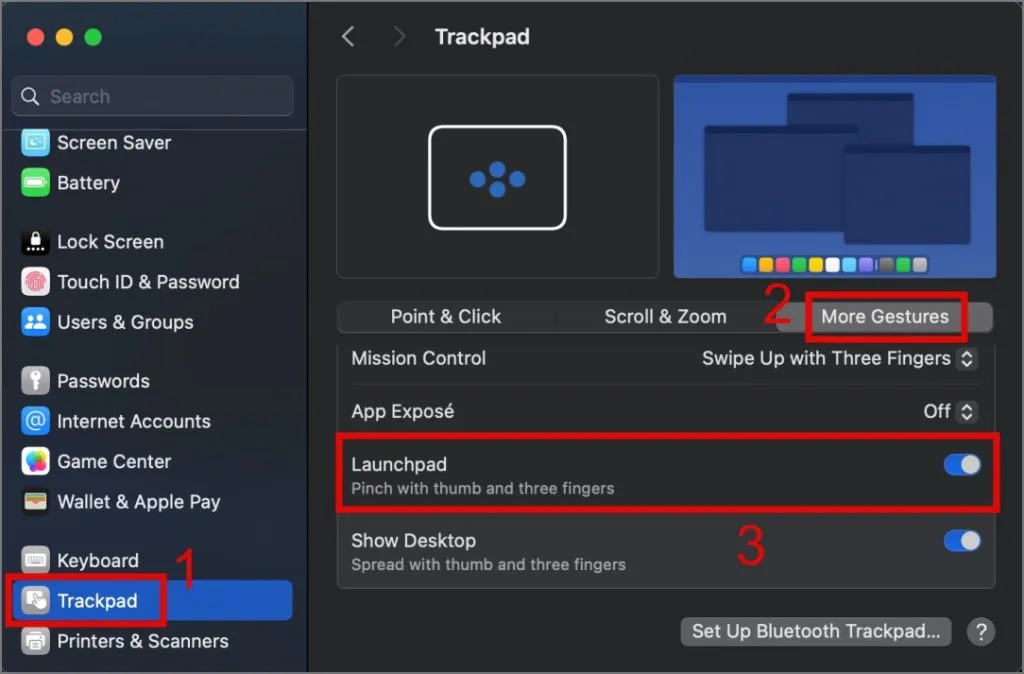
3. Taustiņš F4 (tikai Intel)
Vēl viens ātrs veids, kā Mac datorā atvērt palaišanas paneli, ir nospiest taustiņu F4, kas ir pieejams Mac datoros un Magic Keyboards.
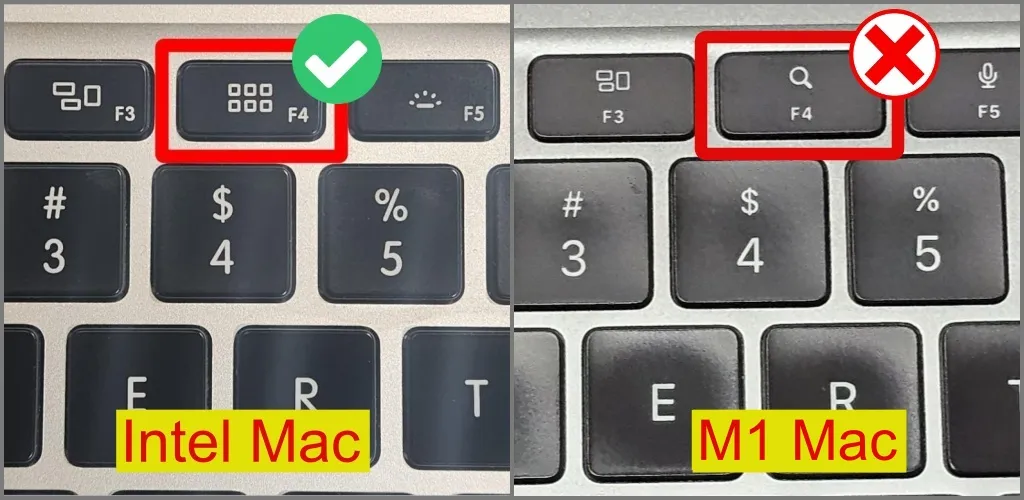
4. Tastatūras īsinājumtaustiņš
Ja vēlaties izmantot īsinājumtaustiņu, lai atvērtu palaišanas paneli, šī metode ir paredzēta jums. Lūk, soli pa solim process:

1. Noklikšķiniet uz Apple logotipa un dodieties uz Sistēmas iestatījumi .
2. Pārejiet uz sadaļu Tastatūra un noklikšķiniet uz pogas Tastatūras īsceļi .
3. Atlasiet cilni Launchpad & Dock un atzīmējiet izvēles rūtiņu blakus Show Launchpad .
4. Nospiediet vajadzīgo taustiņu kombināciju tukšajā laukā, lai iestatītu to kā īsceļu piekļuvei Launchpad (piemēram, Cmd + L). Kad tas ir iestatīts, noklikšķiniet uz Gatavs .
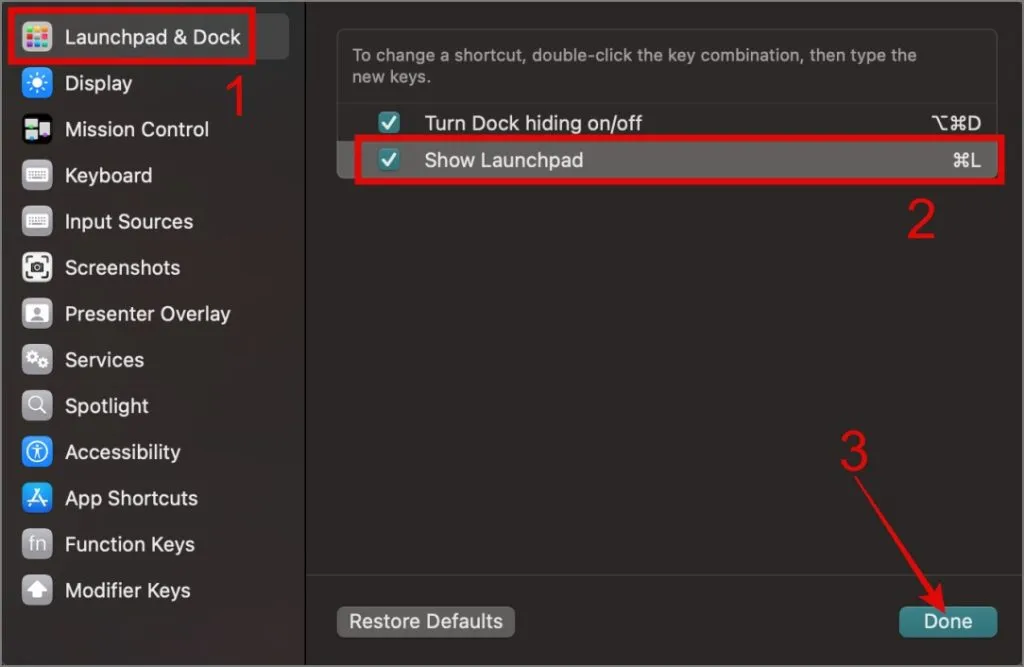
5. Karstie stūri
Mac ir unikāla un ērta funkcija Hot Corners, kuru varat izmantot, lai piekļūtu Launchpad un citiem. Tomēr pēc noklusējuma tas ir izslēgts, tāpēc jums tas ir jāiespējo. Apskatīsim, kā iestatīt karstos stūrus jūsu Mac datorā.
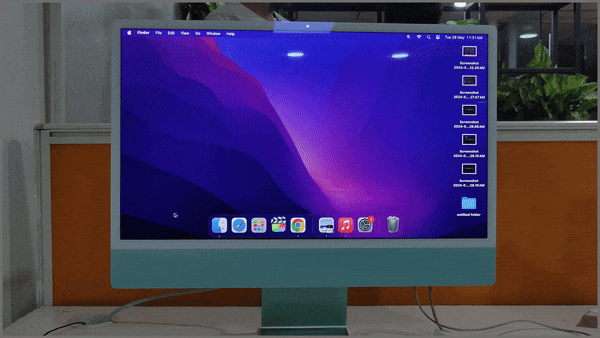
1. Dodieties uz System Settings > Desktop & Dock un noklikšķiniet uz Hot Corners pogas.
2. Noklikšķiniet uz viena no tukšajiem ekrāna stūriem .
3. Atlasiet opciju Launchpad vajadzīgajam Mac datora stūrim un pēc tam nospiediet Gatavs .
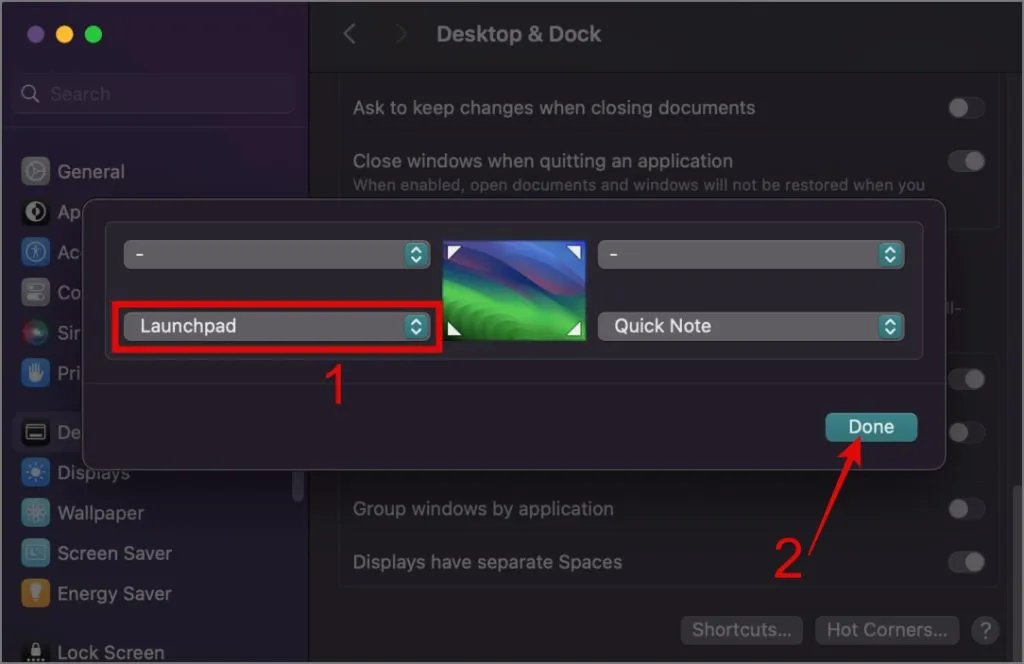
Tagad ikreiz, kad novietojat peles rādītāju tajā pašā ekrāna stūrī, ekrānā tiks atvērts palaišanas bloks.
6. Spotlight Search
Spotlight meklēšana operētājsistēmā Mac ir spēcīgs rīks. Varat arī to izmantot, lai piekļūtu palaišanas panelim savā Mac datorā. Apskatīsim darbības, kas jāveic.
1. Izvēlņu joslā noklikšķiniet uz ikonas MeklētCmd + Space , lai atvērtu Spotlight meklēšanu, vai nospiediet taustiņu, lai veiktu to pašu.
2. Ierakstiet Launchpad un gaidiet, līdz tiek parādīti rezultāti. Kad tiek parādīts palaidējs , noklikšķiniet uz tā, lai tam piekļūtu.
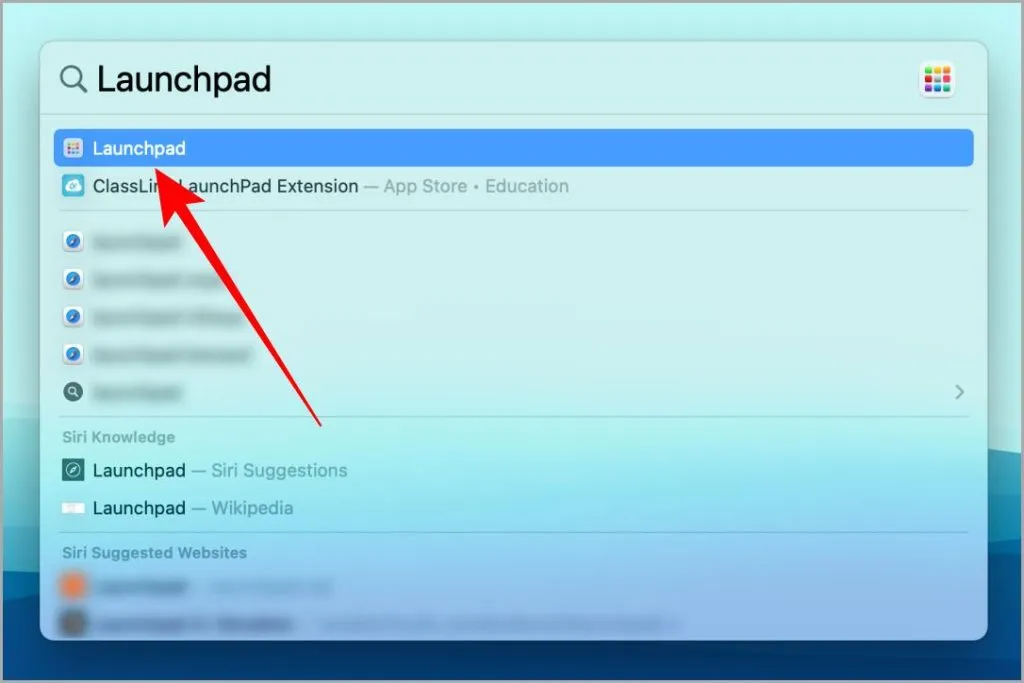
7. Pieskarieties joslai
Ja jums ir MacBook Pro ar skārienjoslu, varat to izmantot, lai ātri atvērtu palaišanas paneli savā Mac datorā. Vienkārši atrodiet skārienjoslas ikonu Launchpad un pieskarieties tai, lai atvērtu.
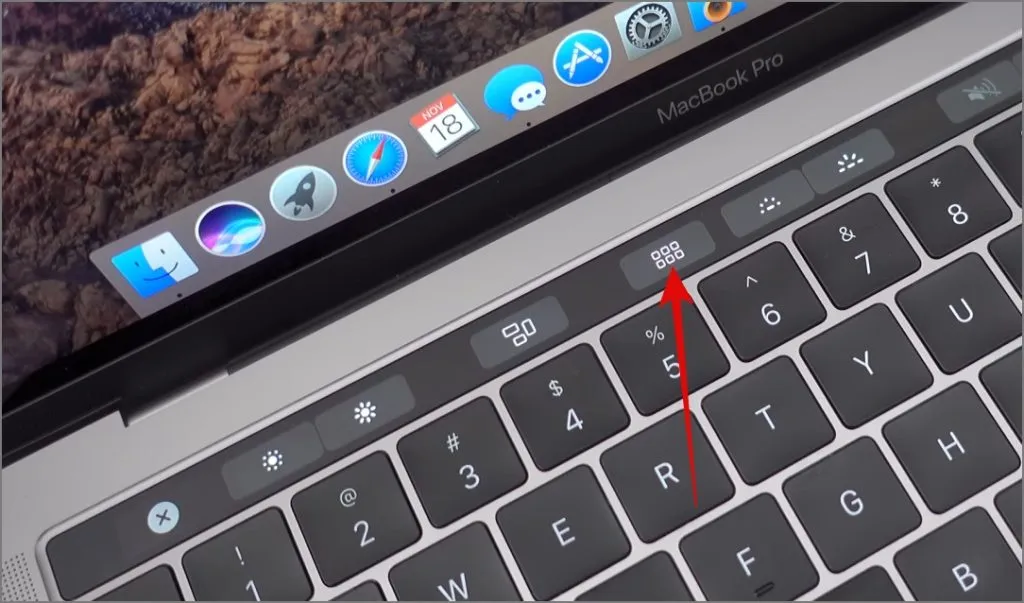
Palaidiet Launchpad bez piepūles
Tur jums tas ir, ļaudis. Šie ir daži no vienkāršākajiem veidiem, kā Mac datorā atvērt Launchpad. Tā vietā, lai paļautos uz vienu metodi, izvēlieties tos, kas vislabāk atbilst jūsu vēlmēm un darbplūsmai. Tas palīdzēs ietaupīt laiku un racionalizēt Mac lietošanu.
Atbildēt